V nomenklatuře zboží se může objevit seskupení, které nám při výběru produktu bude pouze překážet. Rozdělit toto "knoflík" .
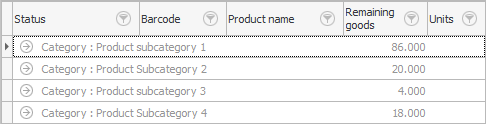
Názvy produktů se zobrazí v jednoduché tabulce. Nyní seřaďte podle sloupce, podle kterého budete hledat požadovaný produkt. Pokud například pracujete s čárovými kódy, nastavte řazení podle pole "čárový kód" . Pokud jste udělali vše správně, objeví se v záhlaví tohoto pole šedý trojúhelník.
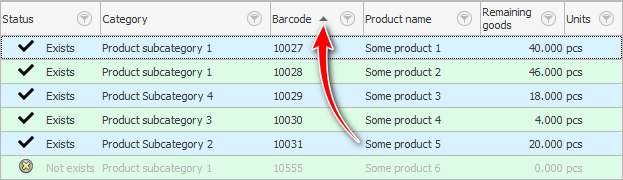
Připravili jste tedy sortiment pro rychlé vyhledání. Toto je potřeba provést pouze jednou.
Nyní klikneme na libovolný řádek tabulky, ale do pole "čárový kód" aby se na něm provádělo vyhledávání. A začneme řídit hodnotu čárového kódu z klávesnice. V důsledku toho se fokus přesune na požadovaný produkt.

![]() Pokud máte možnost použít čtečku čárových kódů , podívejte se, jak se to dělá.
Pokud máte možnost použít čtečku čárových kódů , podívejte se, jak se to dělá.
![]() Vyhledávání produktu podle názvu probíhá jinak.
Vyhledávání produktu podle názvu probíhá jinak.
Pokud při hledání produktu vidíte, že ještě není v nomenklatuře, znamená to, že byl objednán nový produkt. V tomto případě můžeme po cestě snadno přidat nové názvosloví. Chcete-li to provést, být v adresáři "nomenklatura" , zmáčknout tlačítko "Přidat" .
Když je požadovaný produkt nalezen nebo přidán, zůstane nám to "Vybrat" .
Další užitečná témata naleznete níže:
![]()
Univerzální účetní systém
2010 - 2024